longthizzz
โปสเตอร์ต้นฉบับ- 1 มี.ค. 2554
- 18 ก.ย. 2014
ฉันได้ตรวจสอบการตั้งค่าภายใต้ตัวค้นหา - ทั่วไป - ฉันตรวจสอบทั้งหมดแล้ว
ใต้แถบด้านข้าง ฉันได้ตรวจสอบทั้งหมดด้วย
ในยูทิลิตี้ดิสก์ภายใต้การปฐมพยาบาล ,
เมื่อฉันตรวจสอบมันบอกว่าแผนที่พาร์ติชันดูเหมือนจะใช้ได้ แต่
เมื่อฉันซ่อมแซม: มีข้อความแจ้งข้อผิดพลาด: การซ่อมแซมแผนที่พาร์ติชั่นล้มเหลวขณะปรับโครงสร้างให้พอดีกับขนาดดิสก์ทั้งหมดในปัจจุบัน
ฉันมีรูปภาพครอบครัวที่สำคัญมากในแฟลชไดรฟ์ของฉันซึ่งฉันไม่ต้องการทำหาย ฉันรู้สึกไม่ดีที่แฟลชไดรฟ์เสียหาย และฉันอาจต้องเช็ดมันให้สะอาด .... NS
Bruno09
- 24 ส.ค. 2556
- ไกลจากที่นี่
- 18 ก.ย. 2014
นี่คือ 'เผื่อไว้' :
วางเมาส์เหนือคำว่า 'อุปกรณ์' ใน OS X Finder (เช่น 'รายการโปรด' ในภาพหน้าจอนี้) จากนั้นคลิกที่คำว่า 'แสดง' ที่ปรากฏขึ้น
นอกจากนี้ : หากคุณย่อขนาดหน้าต่าง Finder ให้เล็กสุด ไดรฟ์ USB ของคุณควรอยู่ที่เดสก์ท็อป NS
longthizzz
โปสเตอร์ต้นฉบับ- 1 มี.ค. 2554
- 18 ก.ย. 2014
Bruno09 กล่าวว่า: สวัสดี
นี่คือ 'เผื่อไว้' :
วางเมาส์เหนือคำว่า 'อุปกรณ์' ใน OS X Finder (เช่น 'รายการโปรด' ในภาพหน้าจอนี้) จากนั้นคลิกที่คำว่า 'แสดง' ที่ปรากฏขึ้น
[url=http://fotoforum.fr/photos/2014/09/18.3.png'bbCodeBlock-expandLink js-expandLink'> คลิกเพื่อขยาย...
ใช่ ฉันตรวจสอบแล้ว เป็นสิ่งแรกที่ฉันตรวจสอบ
และทั้งสองไม่มีโชค
ฉันใช้ disk drill ไฟล์ต่างๆ ยังคงอยู่ที่นั่นและฉันสามารถดูตัวอย่างได้ แต่นั่นคือทั้งหมดที่ฉันทำได้ ... มีซอฟต์แวร์กู้คืนดิสก์ฟรีหรือไม่
ตอนนี้มันบอกว่าฉันต้องอัปเดต usb .. สิ่งที่ฉันสับสนมาก
เอกสารแนบ
- ดูรายการสื่อ ' href='tmp/attachments/patriot_memory_media-jpg.493014/' >
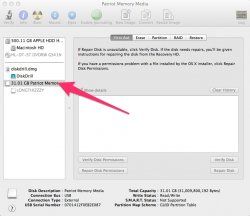 Patriot_Memory_Media.jpg'file-meta'> 108.6 KB · เข้าชม: 5,460
Patriot_Memory_Media.jpg'file-meta'> 108.6 KB · เข้าชม: 5,460 - ดูรายการสื่อ ' href='tmp/attachments/longthizzy-jpg.493015/' >
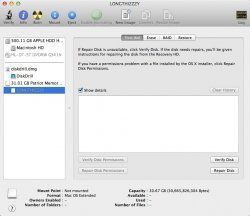 LONGTHIZZZY.jpg'file-meta'> 102.6 KB · Views: 3,844
LONGTHIZZZY.jpg'file-meta'> 102.6 KB · Views: 3,844 - ดูรายการสื่อ ' href='tmp/attachments/longthizzym-jpg.493016/' >
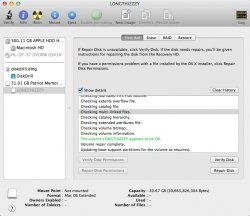 LONGTHIZZZYm.jpg'file-meta'> 127 KB · เข้าชม: 3,098
LONGTHIZZZYm.jpg'file-meta'> 127 KB · เข้าชม: 3,098
บ็อบดัมนิต
- 26 เม.ย. 2557
- 18 ก.ย. 2014
คุณสามารถทำได้สองวิธี:
1. เปิด Terminal (/Applications/Utilities/Terminal.app) และพิมพ์ข้อความต่อไปนี้:
cd /Volumes คลิกเพื่อขยาย...
ลส คลิกเพื่อขยาย...
หากไดรฟ์ปรากฏขึ้น แสดงว่ากำลังติดตั้งอย่างถูกต้องเพียงไม่แสดงบนเดสก์ท็อปหรือใน Finder/Devices หากไม่เป็นเช่นนั้น ฉันไม่แน่ใจว่าจะดำเนินการอย่างไร แต่ฉันพนันได้เลยว่ามันจะเป็นเช่นนั้นเพราะมันปรากฏใน Disk Utility
2. ไปที่นี่ในเมนู Finder:
- เปิดหน้าต่าง Finder
- เลือก 'ไป' จากเมนู Finder
- เลือกไปที่โฟลเดอร์
- ในกล่องโต้ตอบที่ปรากฏขึ้น ให้ใส่ข้อมูลต่อไปนี้:
มันจะเปิดหน้าต่าง Finder ใหม่พร้อมฮาร์ดดิสก์/แฟลชไดรฟ์ USB ทั้งหมดของคุณ ดูว่ามันปรากฏขึ้นที่นั่นหรือไม่ คลิกเพื่อขยาย...
อาจเป็นไปได้ว่าคุณใช้สคริปต์บางตัวเพื่ออนุญาตให้เขียน Mavericks NTFS แบบเนทีฟ สคริปต์ดังกล่าวจะปิดใช้งานไดรฟ์ HDD และ USB ไม่ให้แสดงใน Finder/Devices/Desktop จะปรากฏเฉพาะใน 'ปริมาณ' NS
longthizzz
โปสเตอร์ต้นฉบับ- 1 มี.ค. 2554
- 18 ก.ย. 2014
bobdamnit กล่าวว่า: ดูว่าปรากฏใน /Volumes หรือไม่
คุณสามารถทำได้สองวิธี:
1. เปิด Terminal (/Applications/Utilities/Terminal.app) และพิมพ์ข้อความต่อไปนี้:
หากไดรฟ์ปรากฏขึ้น แสดงว่ากำลังติดตั้งอย่างถูกต้องเพียงไม่แสดงบนเดสก์ท็อปหรือใน Finder/Devices หากไม่เป็นเช่นนั้น ฉันไม่แน่ใจว่าจะดำเนินการอย่างไร แต่ฉันพนันได้เลยว่ามันจะเป็นเช่นนั้นเพราะมันปรากฏใน Disk Utility
2. ไปที่นี่ในเมนู Finder:
อาจเป็นไปได้ว่าคุณใช้สคริปต์บางตัวเพื่ออนุญาตให้เขียน Mavericks NTFS แบบเนทีฟ สคริปต์ดังกล่าวจะปิดใช้งานไดรฟ์ HDD และ USB ไม่ให้แสดงใน Finder/Devices/Desktop จะปรากฏเฉพาะใน 'ปริมาณ' คลิกเพื่อขยาย...
ทั้งสองวิธีใช้ไม่ได้กับคำแนะนำอื่น ๆ NS
บ็อบดัมนิต
- 26 เม.ย. 2557
- 19 ก.ย. 2557
longthizzz กล่าวว่า: ทั้งสองวิธีใช้ไม่ได้กับคำแนะนำอื่น ๆ คลิกเพื่อขยาย...
เชื่อมต่อเข้ากับ Windows และดึงข้อมูลออกหากทำได้ จากนั้นจัดรูปแบบและลองใหม่ใน OS X
ฉันสูญเสียที่นี่อย่างจริงจัง NS
longthizzz
โปสเตอร์ต้นฉบับ- 1 มี.ค. 2554
- 19 ก.ย. 2557
bobdamnit กล่าวว่า: เชื่อมต่อกับ Windows และดึงข้อมูลออกถ้าทำได้ จากนั้นจัดรูปแบบและลองใหม่ใน OS X
ฉันสูญเสียที่นี่อย่างจริงจัง คลิกเพื่อขยาย...
ยะ . มันเป็นสิ่งแรกที่ฉันพยายาม เมื่อคุณเสียบเข้ากับ Windows มันไม่ทำอะไรเลย NS
Dawgseep
- 24 เม.ย. 2558
- 24 เม.ย. 2558
เฮ้ถ้าคุณยังคงมีปัญหาอยู่ ฉันพบไซต์อื่นที่อธิบายวิธีแก้ไข คุณต้องใช้ Terminal และยกเลิกการต่อเชื่อมก่อนจากนั้นจึงติดตั้ง: http://osxdaily.com/2013/05/13/mount-unmount-drives-from-the-command-line-in-mac-os-x/ NS
โรเบิร์ตมานี
- 25 เม.ย. 2558
- 25 เม.ย. 2558
สวัสดีคุณ longthizzz
หากคุณยังคงมีปัญหากับ usb โปรดแจ้งให้เราทราบ เราจะแนะนำขั้นตอนต่างๆ ที่คุณต้องปฏิบัติตามเหล่านี้
ขอบคุณ
ไอ้ระเบิด
- 12 ก.พ. 2558
- แทสเมเนีย (AU)
- 26 เม.ย. 2558
นั่นหมายความว่าเครื่องมือรู้ว่ามีพาร์ติชั่นอยู่บนไดรฟ์ แต่ปัจจุบันไม่ใช่พาร์ติชั่น ติด (หมายความว่า OS ยังไม่พร้อมสำหรับการใช้งาน) โดยปกติ OS X จะเมานต์โวลุ่มโดยอัตโนมัติ แต่ในกรณีนี้ไม่สามารถทำได้ (อาจเป็นเพราะโวลุ่มเสียหาย)
คุณสามารถลองใช้ปุ่ม 'เมานท์' ได้ แต่เป็นไปได้ที่คุณจะไม่ได้รับการตอบกลับ หรือหยุดยาวๆ ตามด้วยข้อผิดพลาด 'ฉันทำแบบนั้นไม่ได้ Dave'
อัตราต่อรองคือ Windows ทำงานในลักษณะที่คล้ายกันด้วยเหตุผลที่คล้ายกัน ระบบปฏิบัติการนั้นมักจะแสดงไดรฟ์ในเครื่องมือการจัดการดิสก์ แม้ว่าจะไม่แสดงใน Windows Explorer
โดยส่วนตัวฉันจะเล็งเครื่องมือเช่น PhotoRec หรือ recuva ที่ไดรฟ์ คุณอาจต้องฟอร์แมตใหม่ก่อนที่มันจะทำงานได้ 'ปกติ' อีกครั้ง (สมมติว่ามัน 'แก้ไขได้' ด้วยซ้ำ) แต่โปรแกรมเหล่านี้มีโอกาสสูงที่จะแตกไฟล์ของคุณก่อนที่คุณจะไปยังขั้นตอนนั้น

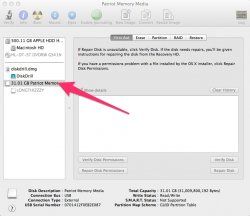
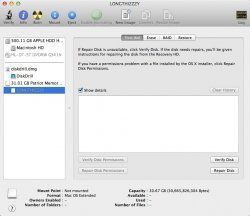
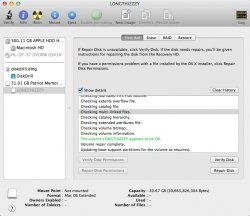
โพสต์ยอดนิยม